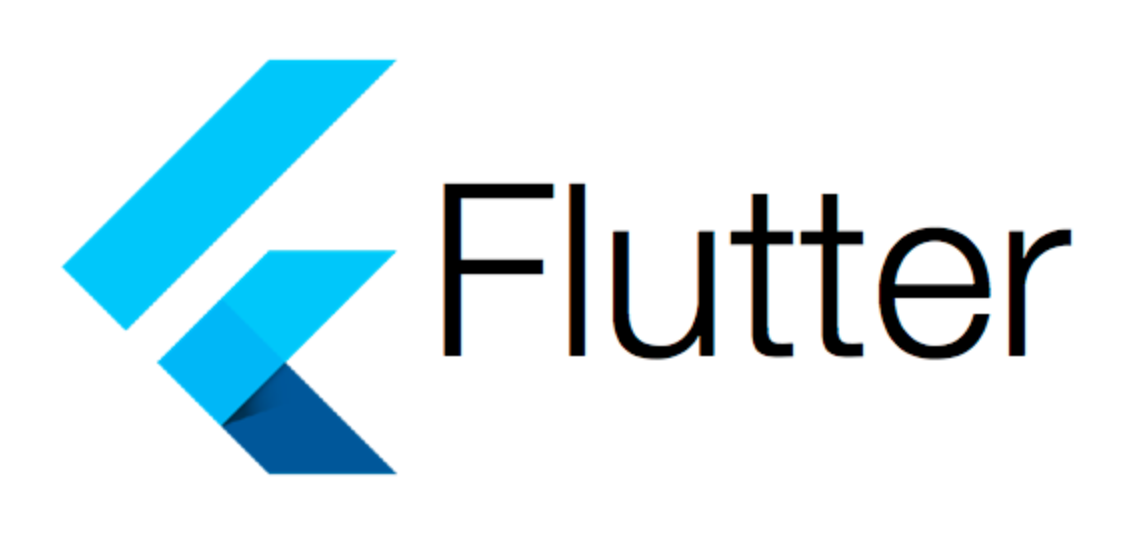
Flutter에서 Navigator의 pushNamed 메서드와 MaterialApp의 routes 맵은 앱 내의 라우트(화면 이동)를 관리하는 데 사용됩니다. 이 방법을 사용하면 앱 전체의 라우트를 중앙에서 관리할 수 있으며, 문자열 기반의 라우트 이름을 사용하여 쉽게 화면 전환을 할 수 있습니다.
routes 설정 방법:
MaterialApp 위젯 내에서 routes 맵을 정의하여 앱에서 사용할 라우트와 해당 라우트에 대응되는 위젯을 지정할 수 있습니다.
MaterialApp(
// 앱 시작점
initialRoute: '/',
routes: {
'/': (context) => HomePage(), // 홈 페이지
'/login': (context) => LoginScreen(), // 로그인 페이지
'/signup': (context) => SignUpScreen(), // 회원가입 페이지
// 추가 라우트 설정
},
);pushNamed 사용 방법:
Navigator.of(context).pushNamed 메서드를 사용하여 routes에 정의된 라우트 이름을 기반으로 새 페이지로 이동할 수 있습니다. 이 메서드는 routes 맵에서 해당 이름을 찾아 그에 매칭되는 위젯으로 화면을 전환합니다.
Navigator.of(context).pushNamed('/login');이 코드는 현재 컨텍스트에서 /login 이름을 가진 라우트로 이동하라는 지시를 Navigator에 전달합니다. routes 맵에 /login 키로 등록된 LoginScreen 위젯으로 화면이 전환됩니다.
예시 사용 시나리오:
- 사용자가 앱을 열면
initialRoute에 지정된 홈 페이지가 표시됩니다. - 홈 페이지에 로그인 버튼이 있고, 사용자가 이 버튼을 탭하면 로그인 페이지로 이동합니다.
- 로그인 페이지에서 로그인 성공 후, 사용자는 다른 페이지로 자동으로 이동할 수 있습니다.
이러한 방식으로 Flutter 앱에서 페이지 라우팅을 구성하면, 앱의 네비게이션 로직을 간결하고 체계적으로 관리할 수 있습니다.
이 코드는 Flutter에서 네비게이션 라우트를 설정하는 방식을 보여줍니다. 특히, MaterialApp의 initialRoute와 routes를 사용하여 앱 내의 화면 이동을 관리하는 방법을 설명하고 있습니다. 또한, UsernameScreen 위젯을 포함하여 여러 화면을 정의하고 있습니다. 아래는 수정하여 말이 되게 포맷된 코드입니다:
import 'package:flutter/material.dart';
void main() {
runApp(const TikTokApp());
}
class TikTokApp extends StatelessWidget {
const TikTokApp({super.key});
Widget build(BuildContext context) {
return MaterialApp(
debugShowCheckedModeBanner: false,
title: 'TikTok Clone',
initialRoute: SignUpScreen.routeName,
routes: {
SignUpScreen.routeName: (context) => const SignUpScreen(),
UsernameScreen.routeName: (context) => const UsernameScreen(),
LoginScreen.routeName: (context) => const LoginScreen(),
},
);
}
}
// SignUpScreen.dart 파일 내용 예시
class SignUpScreen extends StatefulWidget {
static const String routeName = "/signup";
const SignUpScreen({super.key});
_SignUpScreenState createState() => _SignUpScreenState();
}
class _SignUpScreenState extends State<SignUpScreen> {
Widget build(BuildContext context) {
// SignUpScreen 레이아웃 구현
return Scaffold();
}
}
// UsernameScreen.dart 파일 내용 예시
class UsernameScreen extends StatefulWidget {
static const String routeName = "/username";
const UsernameScreen({super.key});
_UsernameScreenState createState() => _UsernameScreenState();
}
class _UsernameScreenState extends State<UsernameScreen> {
Widget build(BuildContext context) {
// UsernameScreen 레이아웃 구현
return Scaffold();
}
}
// LoginScreen.dart 파일 내용 예시
class LoginScreen extends StatefulWidget {
static const String routeName = "/login";
const LoginScreen({super.key});
_LoginScreenState createState() => _LoginScreenState();
}
class _LoginScreenState extends State<LoginScreen> {
Widget build(BuildContext context) {
// LoginScreen 레이아웃 구현
return Scaffold();
}
}이 코드는 앱 시작 시 TikTokApp 위젯을 실행하고, MaterialApp을 통해 앱의 메인 구조를 정의합니다. initialRoute는 앱이 시작할 때 처음으로 보여줄 화면을 지정하고, routes는 앱 내에서 이동할 수 있는 각 화면(라우트)을 지정합니다. 각 화면은 고유의 routeName을 가지며, 이 이름을 사용하여 프로그래밍 방식으로 화면 간에 이동할 수 있습니다.
위의 코드는 Flutter 애플리케이션에서 이름 기반 라우팅을 사용하는 방법을 보여줍니다. initialRoute와 routes 맵을 MaterialApp 위젯에 설정하여, 앱의 다양한 화면(라우트)으로의 이동을 관리합니다. 또한, LoginScreen을 포함한 각 스크린(위젯)에 static 변수 routeName을 선언하여, 라우트의 이름을 정의하고 있습니다.
코드 설명:
-
initialRoute 설정:
initialRoute는 앱이 시작될 때 처음으로 표시되는 라우트를 지정합니다. 여기서는SignUpScreen.routeName을initialRoute로 설정하여, 앱이 시작되면SignUpScreen이 첫 화면으로 표시되도록 합니다.
-
routes 맵:
routes맵은 문자열 키(라우트 이름)와 해당 키에 대응하는 위젯을 생성하는 함수의 맵입니다. 이 맵을 사용하여 앱 내에서 이름을 사용해 라우트를 지정할 수 있습니다.- 예제에서는
SignUpScreen,UsernameScreen,LoginScreen각각의routeName을 키로 사용하고, 해당 스크린을 생성하는 함수를 값으로 지정합니다.
-
UsernameScreen 정의:
UsernameScreen은StatefulWidget으로 정의되며,routeName이라는static변수를 가집니다. 이 변수는 해당 스크린의 라우트 이름을 저장하며,"/username"으로 설정됩니다. 이 이름은routes맵에서 해당 스크린으로의 이동을 지정할 때 사용됩니다.
라우트 이동 예시:
라우트 이름을 사용하여 다른 스크린으로 이동하려면 Navigator.of(context).pushNamed() 메서드를 사용합니다. 예를 들어, 사용자가 로그인 페이지로 이동하고자 할 때 다음과 같이 호출할 수 있습니다:
Navigator.of(context).pushNamed(LoginScreen.routeName);이 호출은 routes 맵에서 LoginScreen.routeName에 해당하는 함수를 찾아 LoginScreen 위젯을 생성하고, 그 위젯으로 화면을 전환합니다.
요약:
이 방식을 사용하면, 앱 내의 모든 라우트를 중앙에서 관리할 수 있으며, 라우트 이름을 사용하여 프로그래밍 방식으로 간편하게 화면 전환을 할 수 있습니다. 라우트 이름을 static 변수로 관리함으로써, 타이핑 오류를 줄이고 코드의 유지 보수성을 높일 수 있습니다.
import 'package:flutter/material.dart';
import 'package:tiktok_clone/constants/gaps.dart';
import 'package:tiktok_clone/constants/sizes.dart';
import 'package:tiktok_clone/features/authentication/email_screen.dart';
import 'package:tiktok_clone/features/authentication/widgets/form_button.dart';
class UsernameScreen extends StatefulWidget {
static String routeName = "/username";
const UsernameScreen({super.key});
State<UsernameScreen> createState() => _UsernameScreenState();
}
class _UsernameScreenState extends State<UsernameScreen> {
final TextEditingController _usernameController = TextEditingController();
String _username = "";
void initState() {
super.initState();
_usernameController.addListener(() {
setState(() {
_username = _usernameController.text;
});
});
}
void dispose() {
_usernameController.dispose();
super.dispose();
}
void _onNextTap() {
if (_username.isEmpty) return;
Navigator.pushNamed(
context,
EmailScreen.routeName,
arguments: EmailScreenArgs(username: _username),
);
}
Widget build(BuildContext context) {
return Scaffold(
appBar: AppBar(
title: const Text(
"Sign up",
),
),
body: Padding(
padding: const EdgeInsets.symmetric(
horizontal: Sizes.size36,
),
child: Column(
crossAxisAlignment: CrossAxisAlignment.start,
children: [
Gaps.v40,
const Text(
"Create username",
style: TextStyle(
fontSize: Sizes.size24,
fontWeight: FontWeight.w700,
),
),
Gaps.v8,
const Text(
"You can always change this later.",
style: TextStyle(
fontSize: Sizes.size16,
color: Colors.black54,
),
),
Gaps.v16,
TextField(
controller: _usernameController,
decoration: InputDecoration(
hintText: "Username",
enabledBorder: UnderlineInputBorder(
borderSide: BorderSide(
color: Colors.grey.shade400,
),
),
focusedBorder: UnderlineInputBorder(
borderSide: BorderSide(
color: Colors.grey.shade400,
),
),
),
cursorColor: Theme.of(context).primaryColor,
),
Gaps.v28,
GestureDetector(
onTap: _onNextTap,
child: FormButton(disabled: _username.isEmpty),
),
],
),
),
);
}
}위의 코드에서 Navigator.pushNamed 부분은 Flutter 네비게이션 시스템을 사용하여 UsernameScreen에서 EmailScreen으로 화면 전환을 하는 동작을 수행합니다. 이때, 사용자가 입력한 사용자 이름(_username)을 EmailScreen으로 전달합니다. 이 과정은 몇 가지 중요한 단계를 포함합니다:
1. 사용자 이름 입력 받기
- 사용자는
TextField위젯을 통해 사용자 이름을 입력합니다. 이TextField는_usernameController를 사용하여 사용자의 입력을 관리합니다. _usernameController에 리스너를 추가하여, 사용자가 텍스트 필드에 입력할 때마다_username상태 변수를 업데이트합니다. 이렇게 하여 사용자의 최신 입력을_username변수에 반영합니다.
2. _onNextTap 함수 실행
- 사용자가 "Next" 버튼(여기서는
FormButton위젯)을 탭하면_onNextTap함수가 호출됩니다. _onNextTap함수 내부에서는 먼저_username이 비어있는지 확인합니다. 사용자 이름이 비어 있으면 함수 실행을 중단하고, 그렇지 않으면 다음 단계로 진행합니다.
3. Navigator.pushNamed를 사용한 화면 전환
- 사용자 이름이 유효하면 (
_username.isEmpty가false인 경우),Navigator.pushNamed메서드를 호출하여EmailScreen으로 화면을 전환합니다. - 이 메서드는 이름 기반 라우팅을 사용하여 지정된 라우트(
EmailScreen.routeName)로 이동합니다.arguments매개변수를 통해EmailScreen으로 전달할 데이터를 지정할 수 있습니다. 여기서는EmailScreenArgs(username: _username)객체를 생성하여 사용자 이름을 포함한 인자를 전달합니다.
EmailScreenArgs 클래스
EmailScreenArgs는EmailScreen으로 전달할 인자를 담는 데이터 클래스입니다. 이 클래스는EmailScreen의 생성자에서 필요로 하는 인자를 정의합니다. 예제에서는 사용자 이름을 전달하는 데 사용됩니다.
요약
이 과정을 통해, UsernameScreen에서 사용자가 입력한 사용자 이름을 EmailScreen으로 안전하게 전달하며, Flutter 앱 내에서 사용자 입력을 기반으로 한 다이나믹한 화면 전환을 구현할 수 있습니다. 이 방식은 사용자 경험을 향상시키고, 앱의 다양한 화면 간에 필요한 데이터를 효과적으로 전달하는 데 유용합니다.
